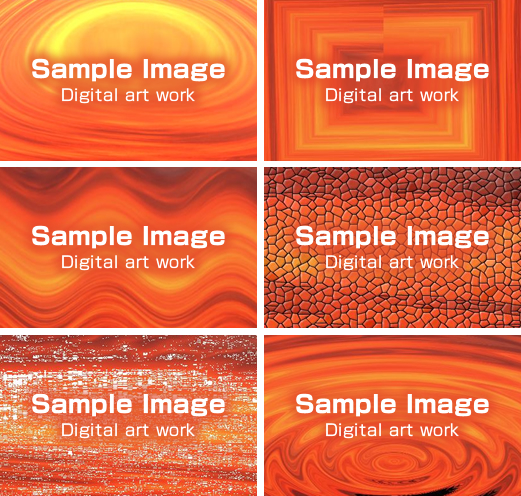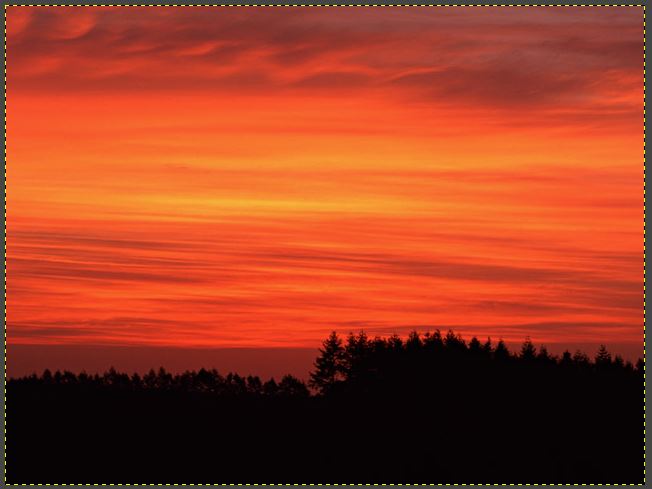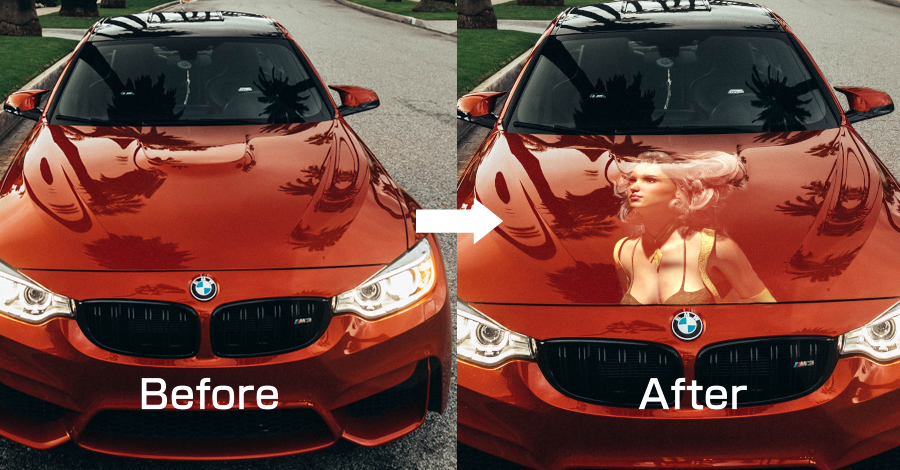GIMP「Distorts」 filter(フィルター)機能の使い方と日本語化
GIMPには写真を加工するためのFilter(フィルター)機能があります。フィルター機能のなかで、写真画像をゆがめたり、曲面にしたり、波紋にしたりなどの加工ができる「Distorts 」フィルターをご紹介します。
「Distorts 」フィルター
「Distorts 」フィルターを使う場面としましては、イメージ画像として使う場合に適しています。
「Distorts 」フィルターを使うときは、人物や動物などの写真ではなく、光や色鮮やかな規則性のある写真にフィルターを適用することでデジタルアート的な作品に仕上がります。
GIMPで写真の色調を加工する場合はメニューの「色」の項目を編集しますが質感などは「フィルター」機能を使って加工します。
「Distorts 」フィルターを使ったサンプル
「Distorts 」フィルターを使ったらデジタルアート的な作品に仕上がりになります。
[chat face=”ed900fdf208fd4ab4508da88ff79b4a5.gif” name=”キッズくん” align=”left” border=”red” bg=”red”]アートな幾何学模様が簡単にできるよ♪[/chat]
こちらの夕景の写真にいろいろな「Distorts 」フィルターを適用してみます。
プロ超薄型LEDビデオライト、商品撮影や料理撮影に大活躍!
フィルター機能日本語化「Distorts 」
Distorts → Apply Lens レンズフィルター
画像が曲面レンズのように丸く膨れます。
文字などの画像は飛び出る感じに表現できます。
Distorts →Emboss エンボスフィルター
エンボスとは明暗部分を凸凹にして質感をだします。
Distorts →Engrave 彫金フィルター
白黒のストライプになります。
Distorts →Lens Distortion レンズ補正
円を描くように画像が溶けます。
Distorts →Mosaic モザイク画
モザイク画になります。
Distorts →Polar Coords 画像を変形し円形または矩形
四角のマスが永遠に続く感じ。
Distorts →Ripple 波紋
画像が波打ちます。
Distorts →Shift ずらしフィルター
細かい波形のようになります。
Distorts →Value Propagate 色が周囲を染める
(Mode:Color to peaks)
Modeを「Color to peaks」にすると、かすれた感じになります。
Distorts →Video Degradation ビデオの走査線
テレビなどのインターレース(走査線)をイメージします。
Distorts →Wave 波紋
調整が必要ですが波紋が表現できます。


若干調整が必要です。数値を変更するとリアルタイムで画像が変更します。
Distorts →Wind 風
画像が風のように流れます。写真によっていい効果が得られるかもしれません。
[box04 title=”まとめ”]今回は夕焼けの写真を使いましたが、いろいろな写真で試してみると思わぬ効果があったりします。
いろいろな写真で試してみてね![/box04]